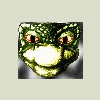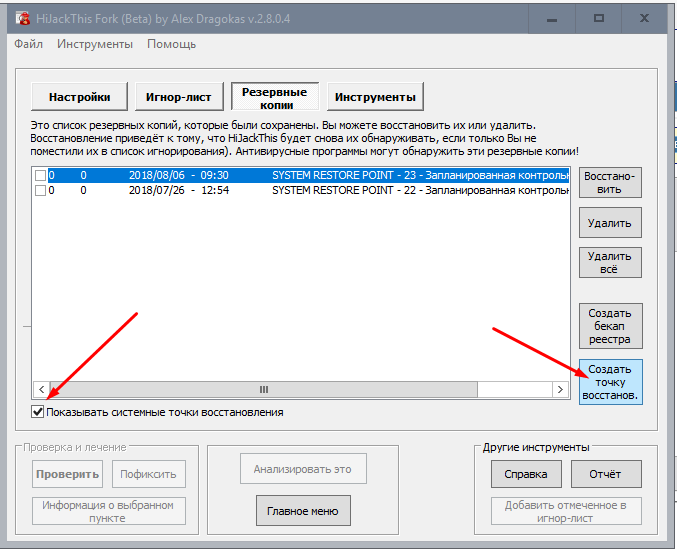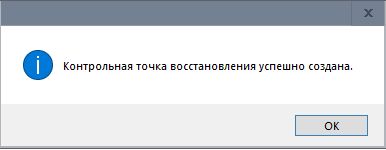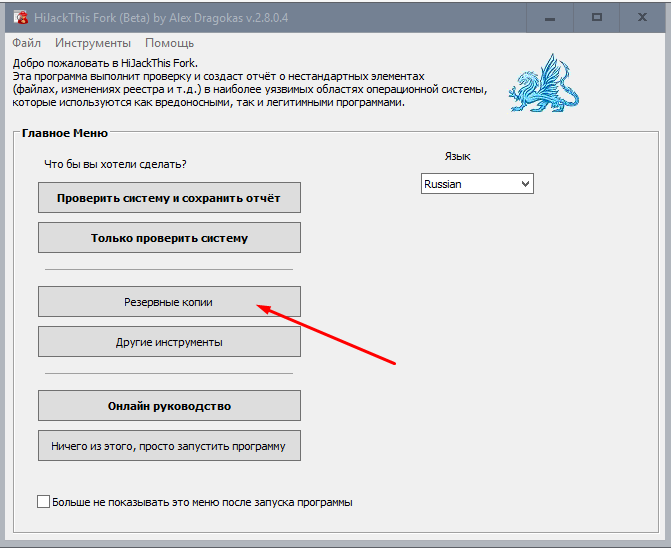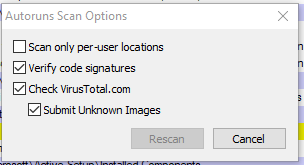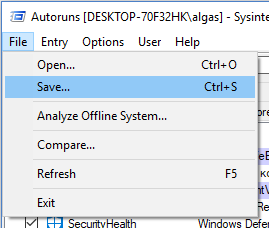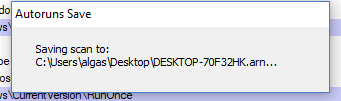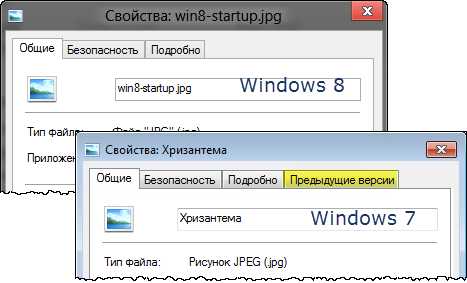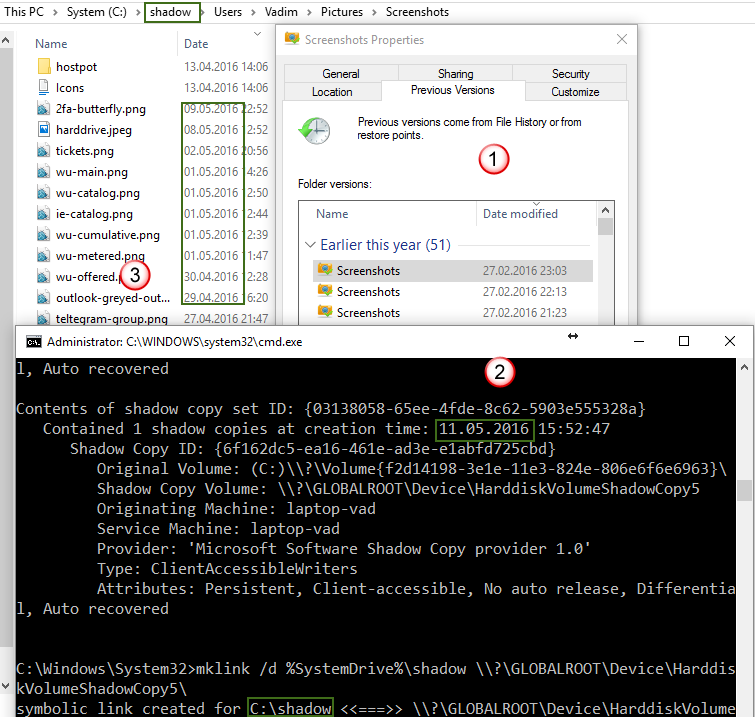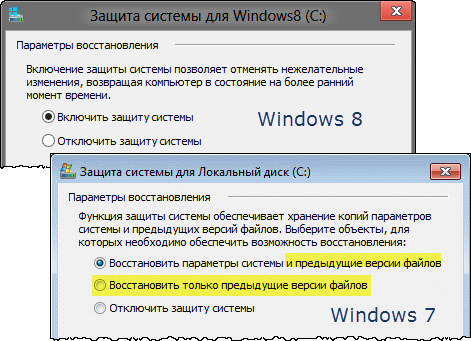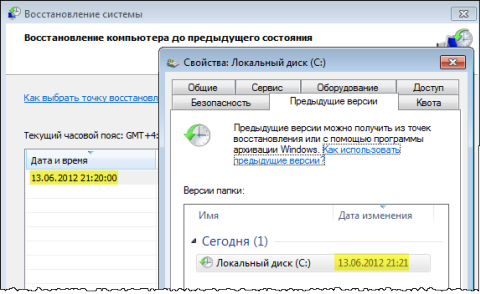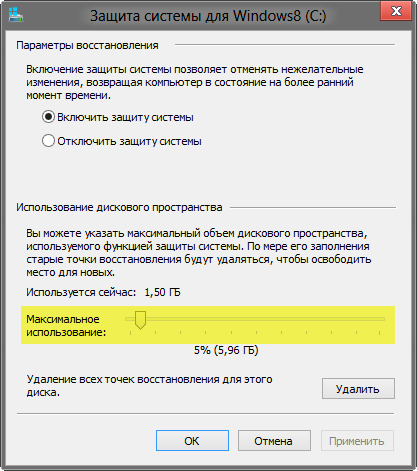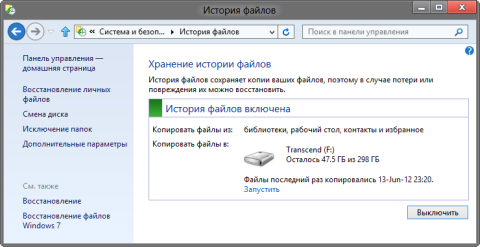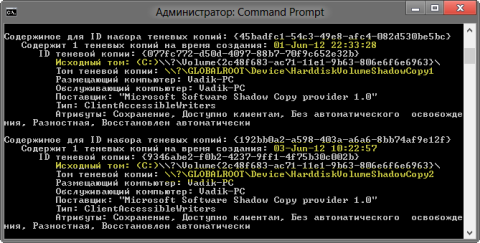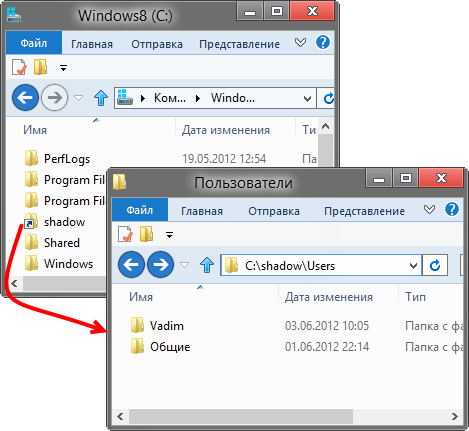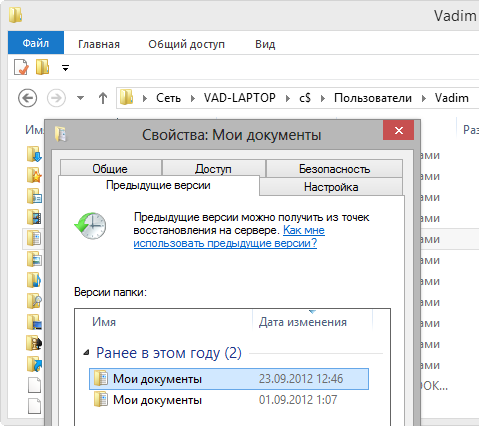-
Постов
1 718 -
Зарегистрирован
-
Посещение
-
Победитель дней
14
akoK стал победителем дня 11 октября 2021
akoK имел наиболее популярный контент!
Информация о akoK
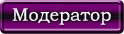
Посетители профиля
14 338 просмотров профиля
Достижения akoK
48
Репутация
-
akoK подписался на Подхватил сильный вирус
-
Скачайте, распакуйте (в подпапку) и запустите в [URL='https://www.safezone.cc/threads/kak-zagruzit-windows-v-bezopasnom-rezhime-safe-mode.19645/']безопасном режиме[/URL] с поддержкой сети [URL='https://www.safezone.cc/resources/av-block-remover-avbr.224/']AV block remover[/URL] или [URL='https://gateway.ipfs.io/ipns/k51qzi5uqu5dgxe9lp4ajfxoa6kx673upp405piwtr9dx2ecuz0bn02560gn9i']с зеркала[/URL] По окончании всех процедур произойдет перезагрузка системы. Прикрепите созданный утилитой лог AV_block_remove.log к следующему сообщению. Если не запускается, то переименуйте ее (например в AV_b_r.exe) или воспользуйтесь [URL='https://avbr.safezone.cc/rnd/']версией с случайным именем файла[/URL]
-
Это не спасет от украденных паролей и слитой информации. Стоит добавить шифрование диска.
-
Как по мне, немного украсили внешний вид, махом убрав возможности настройки под себя и сделав меню пуск (по сравнению с WIn 10) не функциональным. ++ проблемы с производительностью на процессорах AMD (хотя я у себя не заметил). Мне кажется, что тут срабатывает карма MS, удачные ОС выходят через раз...
- 193 ответа
-
- Windows 10 обзор
- Windows 10 отзывы
-
(и ещё 1 )
C тегом:
-
Что-то "полезное" есть только до рекомендации отключить "Windows Firewall", но шанс очень мал. Сокращайте количество открытых вкладок или добавляйте оперативной памяти. Файл подкачки случаем не отключен?
- 3 ответа
-
- 2
-

-
Сколько оперативной памяти установлено?
-
Доброго дня. Ничем не можем помочь, ибо на форуме запрещено
-
1. Использование дешифровщиков без необходимости приведет к полной потере возможности расшифровать данные. 2. Подготовьте логи и прикрепите пару небольших (не важных, что важно) файлов для подбора дешифровщика
-
Спикер есть? Пикает при запуске?
-
Если я не ошибаюсь, то windows 10 LTSC (она же LTSB) купить рядовому пользователю не получится, это корпоративные версии.
-
Мало информации, что происходит при установке win7?
-
1. Скачайте архив с программой на рабочий стол. Распакуйте архив. 2. Запустите Autoruns.exe или Autoruns64.exe в зависимости от разрядности вашей системы* от имени администратора (все версии кроме Windows XP)** сканирование системы начнется в автоматическом режиме. *Как определить разрядность используемой операционной системы. ** Как запустить программу от имени администратора 2. Дождитесь завершения сканирования (утилита разблокирует возможность сохранить лог). 3. Выберите меню "Options" -> "Scan Options", активируйте галочки "Chek VirusTotal.com", "Submit unknown images", "Verify code signatures" и нажмите кнопку "Rescan". Утилита может ознакомить вас с условиями работы VirusTotal.com открыв окно браузера. 4. Выберите меню "File" -> "Save", выберите удобное место для сохранения файла (обычно это рабочий стол) и нажмите кнопку "сохранить". Опционально вы можете изменить название лога. 5. Начнется процесс сохранения файла, который может занять довольно продолжительное время (до 10 минут). 6. Упакуйте полученный лог в архив и прикрепите к теме где вам оказывают помощь.
-
Если вы случайно удалили файл или папку мимо корзины, не впадайте в панику. Программы для восстановления данных от вас никуда не денутся, поэтому попробуйте сначала средства системы. В Windows можно восстановить предыдущие версии файлов и папок, хотя в графическом интерфейсе этой возможности уже нет. В Windows 8 в свойствах дисков, папок и файлов стало на одну вкладку меньше. Обратите внимание, что пропали предыдущие версии. Это наблюдается только в клиентской операционной системе, т.е. в Windows Server 2012 вкладка осталась. Предыдущие версии в Windows 10 Статья была написана во времена Windows 8, а в Windows 10 вкладка «Предыдущие версии» вернулась в свойства папки. Тем не менее материал актуален для Windows 10, потому что в нем демонстрируются способы восстановления файлов напрямую из теневых копий. В Windows 10 на вкладке написано, что предыдущие версии образуются из истории файлов и теневых копий. Для начала нужно учитывать, что в Windows 10 защита системы по умолчанию отключена, поэтому при стандартных настройках предыдущие версии доступны только из истории файлов, если она включена, конечно. Более того, мой эксперимент в Windows 10 версии 1511 показал, что на вкладке отображаются только версии из истории файлов, даже если защита системы включена! На этой картинке: Свойства папки скриншотов в ОС. Последняя версия от 27 февраля. Вероятно, это дата последнего копирования в историю файлов, которая у меня сейчас не работает (диск отключен физически) Последняя теневая копия от 11 мая (появилась при создании точки восстановления перед установкой обновлений WU), создаю символическую ссылку на п.3 Содержимое теневой копии. Видно, что в ней есть файлы, созданные незадолго до появления теневой копии от 11 мая. Однако они отсутствуют в п.1 Таким образом, лучший шанс восстановить предыдущие версии у вас есть в том случае, если включена история файлов. Тогда версии доступны на вкладке в свойствах папки или в интерфейсе истории файлов. В противном случае должна быть включена защита системы, и при необходимости вам придется добираться до теневых копий способами, описанными ниже в статье. Как работают предыдущие версии, и куда делась вкладка Такая картина в свойствах файлов и папок является лишь следствием того, что в параметрах защиты системы Windows 8 теперь нет опции восстановления файлов. Сразу скажу, что отсутствие точки входа в графическом интерфейсе не означает отсутствия технологии в системе. Предыдущие версии файлов все равно доступны! Поэтому все сказанное ниже полностью применимо к Windows 8, а описание технологии относится и к Windows 7. Почему же убрали опцию защиты файлов и вкладку предыдущих версий? У меня нет точного ответа, но есть обоснованные предположения, которыми я поделюсь с вами, заодно объяснив принцип работы предыдущих версий. Во многих системах на этой вкладке всегда было пусто Это заставляло тысячи людей озадачивать форумы сообщества и поддержку Microsoft наболевшим вопросом. Но вы-то уже догадались, в чем была их проблема, не так ли? У этих людей была полностью отключена защита системы! Людям был непонятен принцип хранения и отображения предыдущих версий Действительно, почему для одних папок есть несколько версий, а для других – ни одной? Дело в том, что разные редакции файлов в этих папках могли быть созданы только не раньше самой старой точки восстановления. Согласитесь, при взгляде на вкладку не совсем очевидно, что сохранение версий личных документов и медиа-файлов привязано к созданию точек восстановления (хотя это описано в справке Windows, пусть и не без огрехов). О точках принято думать как о средстве отката системных параметров, тем более что личные файлы при этом не восстанавливаются (за исключением этих типов файлов). Между тем, точки восстановления и предыдущие версии файлов (не относящиеся к истории файлов) хранятся в одном месте – теневых копиях тома. Механизм восстановления системы попросту делает снимок тома в нужное время и сохраняет его в теневой копии. Именно пространство, выделенное для теневых копий, вы контролируете в параметрах защиты системы. Теперь становится понятно, почему количество версий у файлов и папок может варьироваться. Состояние файла записывается на момент создания точки восстановления. Если между точками он изменялся, в теневой копии сохраняется его версия. Если же файл оставался неизменным в период, охваченный точками восстановления, у него вообще не будет предыдущих версий. В Windows 8 есть история файлов Когда понятен принцип применения технологии, из нее можно извлечь пользу. В Windows 7 это было непонятно большинству людей, поэтому в Windows 8 внедрили более наглядную систему резервного копирования данных – историю файлов. Она не опирается на теневые копии, а количество версий файлов вы можете контролировать, указав частоту резервного копирования. Все зависит от ваших нужд и места на целевом диске. Вкладку же доступа к «непонятным» предыдущим версиям в Windows 8 просто убрали, вместе с сопутствующей опцией в параметрах защиты системы. Что же касается ИТ-специалистов, то они должны быть хорошо знакомы с понятием теневых копий – ведь в серверных ОС для управления ими есть одноименная вкладка в свойствах тома. Потому в Windows Server 2012 вкладка «Предыдущие версии» находится на своем привычном месте. В Windows 8+ точки восстановления создаются по особому алгоритму, а вместе с ними сохраняются предыдущие версии ваших файлов и папок. Дальше я расскажу, как их открыть. Как открыть предыдущие версии файлов и папок из теневых копий Ниже два способа, которые сработают в случае, если у вас включена защита системы. Первый подходит для всех поддерживаемых Windows и будет полезен, если у вас не включена история файлов. Второй способ имеет смысл лишь в Windows 8/8.1 с учетом замечания о Windows 10 в начале статьи. Способ 1 — символическая ссылка в теневые копии (Windows 7 и новее) обновления ПК без удаления файлов (Refresh Your PC). Она тоже использует теневые копии для промежуточного сохранения диска, когда вы создаете свой образ для отката. Тогда мне этот фокус был нужен для понимания технологии, зато теперь он вам может понадобиться для решения вполне конкретной задачи. В командной строке, запущенной от имени администратора, выполните: vssadmin list shadows Вы увидите список теневых копий на всех томах. Для каждой из них указана буква диска, поэтому вам будет легко сориентироваться. Кроме того, каждая теневая копия соответствует по дате одной из точек восстановления (чтобы вывести их список, выполните в консоли rstrui). Выберите нужную дату и скопируйте идентификатор тома теневой копии. Теперь используйте его во второй команде (не забудьте добавить обратный слэш в конце): mklink /d %SystemDrive%\shadow \\?\GLOBALROOT\Device\HarddiskVolumeShadowCopy2\ В корне системного диска у вас уже появилась символическая ссылка shadow, ведущая в теневую копию! Перейдя по ссылке, вы увидите знакомую структуру файлов и папок – это и есть их предыдущие версии. Способ 2 — вход в общий диск по сети (Windows 8 и 8.1) Добавлено 15.01.2013. В комментариях читатель Алексей поделился более простым способом доступа к теневым копиям по сравнению с описанным в статье изначально. Сначала способ работал, но позже Microsoft закрыла лазейку каким-то из обновлений. Однако читатель Ника в итоге подсказал обходной путь. Сначала нужно сделать диск общим, а потом зайти в него «по сети». В окне «Этот компьютер» откройте «Сеть» и зайдите на свой ПК, либо под учетной записью администратора вставьте сетевой путь в адресную строку проводника или в окно «Выполнить»: \\%computername%\x$ где x — буква желаемого диска. В сетевых папках вкладка «Предыдущие версии» присутствует: Вадим Стеркин – Think Outside the Box!